
您的位置:首页 → 新闻资讯 → 软件教程 > 腾讯视频音画不同步怎么办?腾讯视频音画不同步解决方法
来源:互联网/编辑:佚名/时间:2022-11-19 21:02:36
 在手机上看
在手机上看
扫一扫进入手机端
很多小伙伴在使用腾讯视频的时候,想知道音画不同步怎么办,下面小编就为大家分享腾讯视频音画不同步解决方法,感兴趣的小伙伴不要错过哦!
腾讯视频音画不同步怎么办?腾讯视频音画不同步解决方法
1、首先打开手机自带的“设置”,在列表中找到“应用管理”。
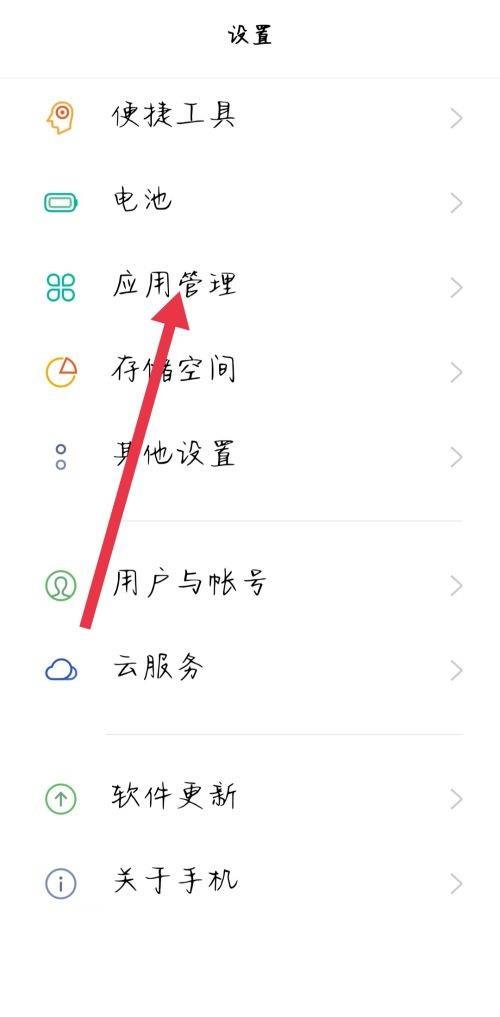
2、然后进入应用管理页面,点击应用列表。
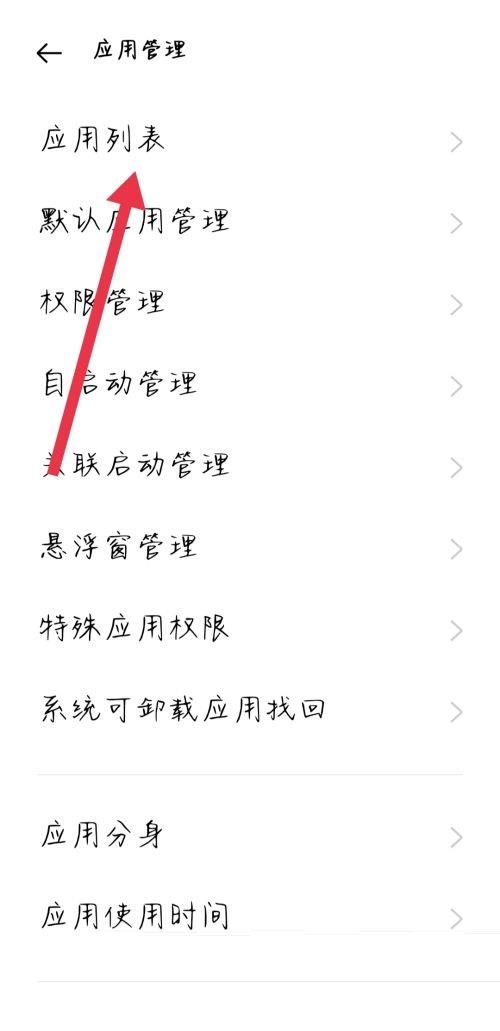
3、进入应用列表后,找到“腾讯视频”。
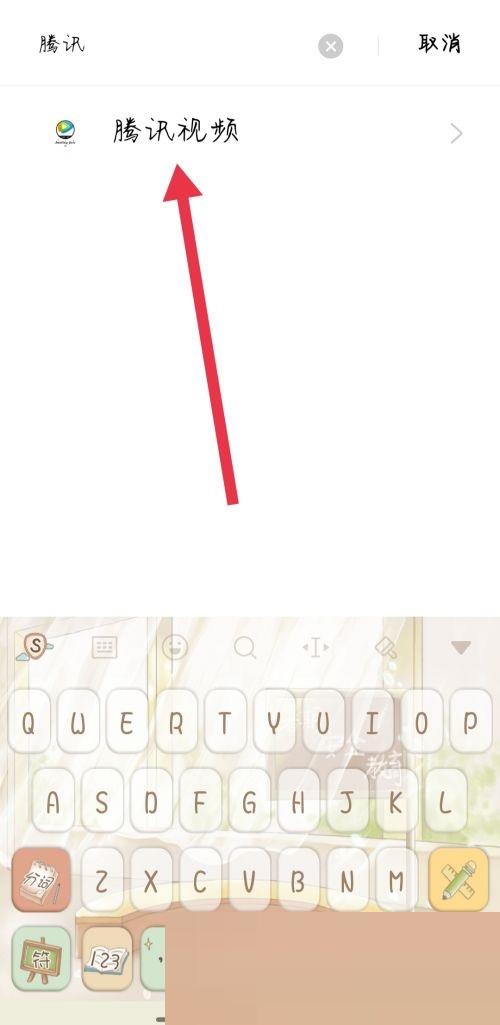
4、接着打开腾讯视频,点击页面的“存储占用”。
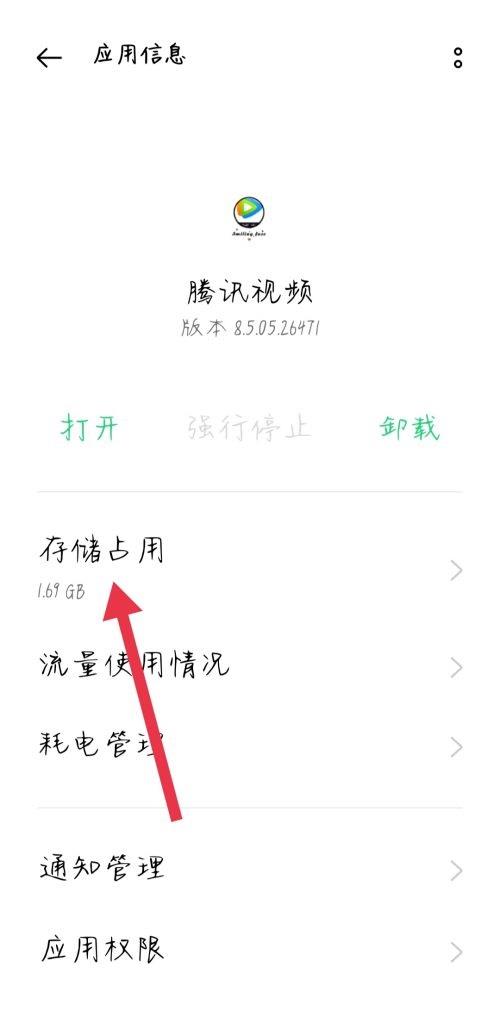
5、最后打开存储占用后,点击下方的“清除缓存”。
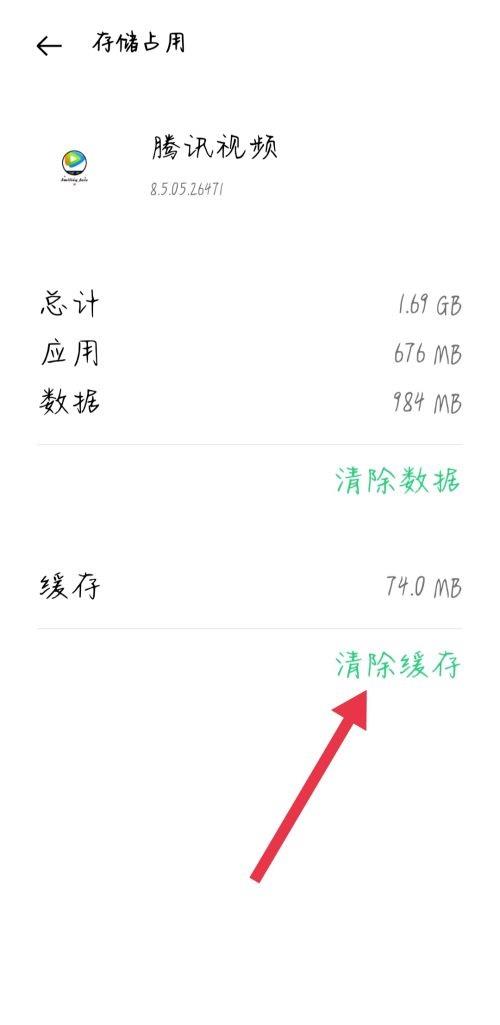
谢谢大家阅读观看,希望本文能帮到大家!
相关文章
网友评论
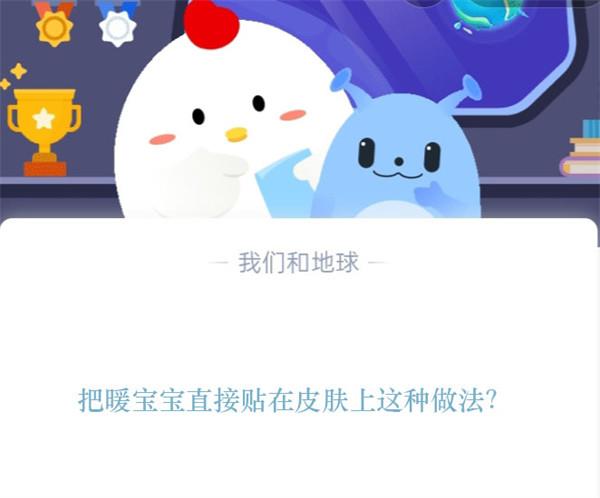 把暖宝宝直接贴在皮肤上这种做法?支付宝蚂蚁庄园11月15日答案
把暖宝宝直接贴在皮肤上这种做法?支付宝蚂蚁庄园11月15日答案
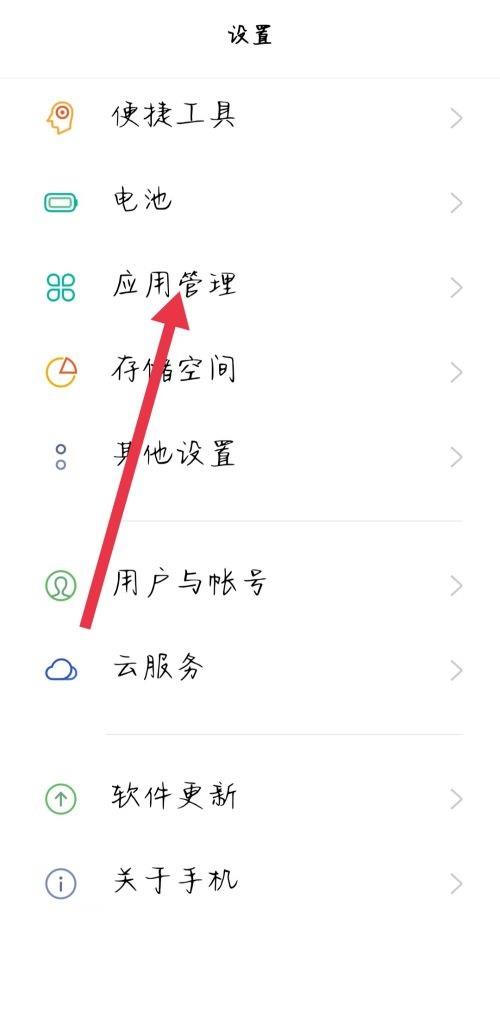 腾讯视频音画不同步怎么办?腾讯视频音画不同步解决方法
腾讯视频音画不同步怎么办?腾讯视频音画不同步解决方法
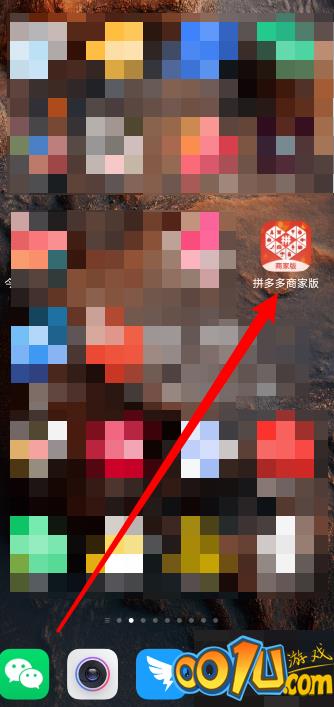 拼多多商家版怎么查看最近登录记录?拼多多商家版查看最近登录记录教程
拼多多商家版怎么查看最近登录记录?拼多多商家版查看最近登录记录教程
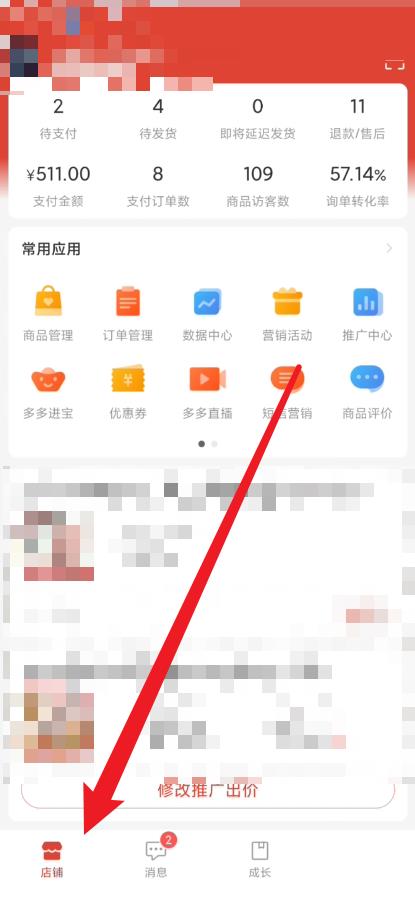 拼多多商家版怎么筛选星数评论?拼多多商家版筛选星数评论教程
拼多多商家版怎么筛选星数评论?拼多多商家版筛选星数评论教程
 拼多多商家版怎么设置运营目标?拼多多商家版设置运营目标教程
拼多多商家版怎么设置运营目标?拼多多商家版设置运营目标教程
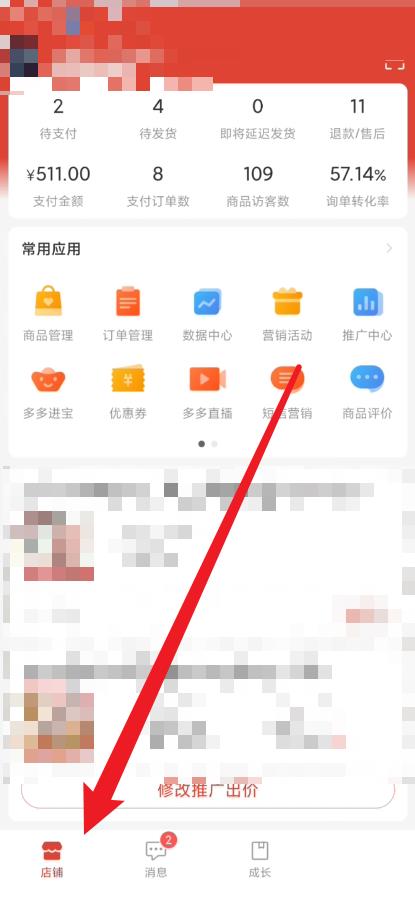 拼多多商家版怎么停用装修模版?拼多多商家版停用装修模版教程
拼多多商家版怎么停用装修模版?拼多多商家版停用装修模版教程
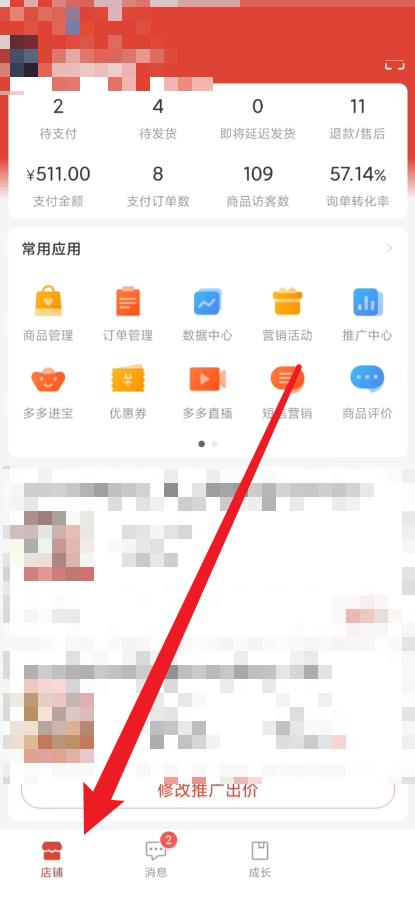 拼多多商家版怎么查看已完结的工单?拼多多商家版查看已完结的工单教程
拼多多商家版怎么查看已完结的工单?拼多多商家版查看已完结的工单教程
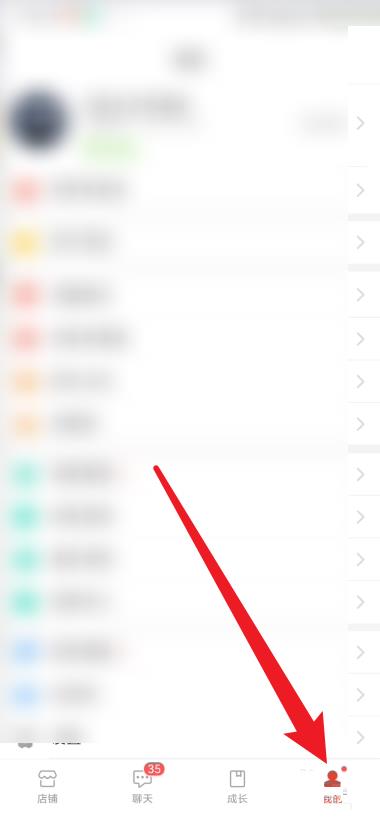 拼多多商家版怎么查看登录账号?拼多多商家版查看登录账号教程
拼多多商家版怎么查看登录账号?拼多多商家版查看登录账号教程
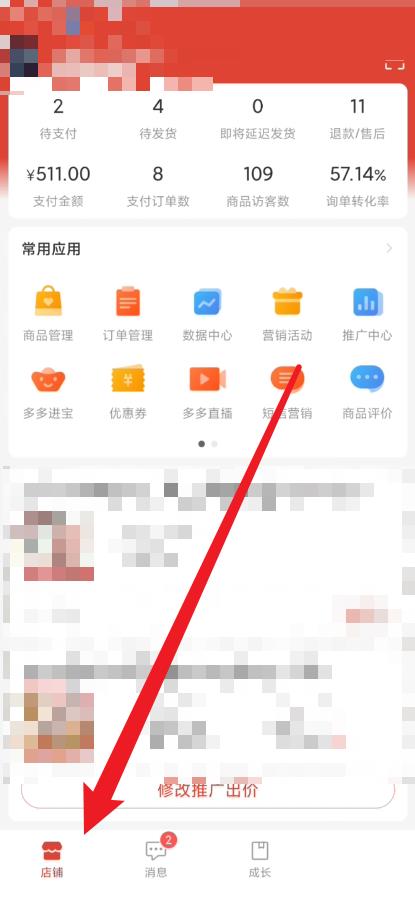 拼多多商家版怎么查看评价总数?拼多多商家版查看评价总数教程
拼多多商家版怎么查看评价总数?拼多多商家版查看评价总数教程
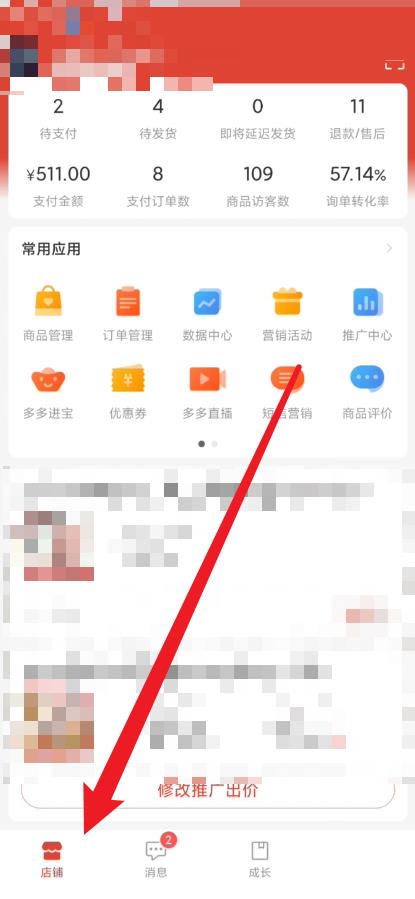 拼多多商家版怎么查看客服机器人数据?拼多多商家版查看客服机器人数据教程
拼多多商家版怎么查看客服机器人数据?拼多多商家版查看客服机器人数据教程
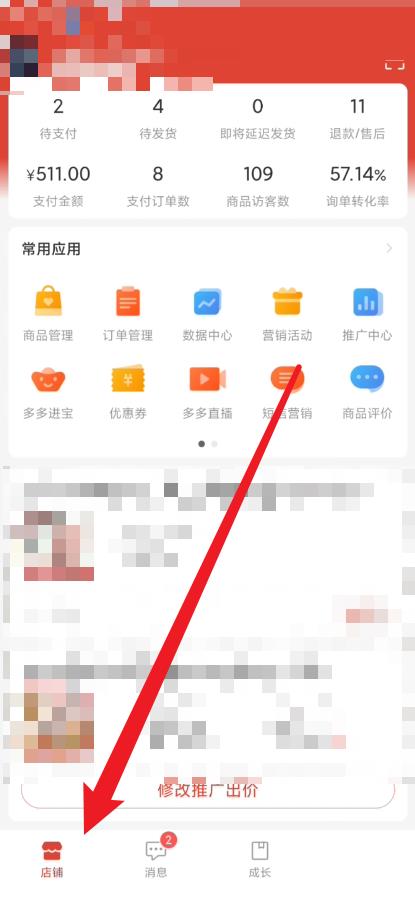 拼多多商家版怎么查看成长层级?拼多多商家版查看成长层级教程
拼多多商家版怎么查看成长层级?拼多多商家版查看成长层级教程
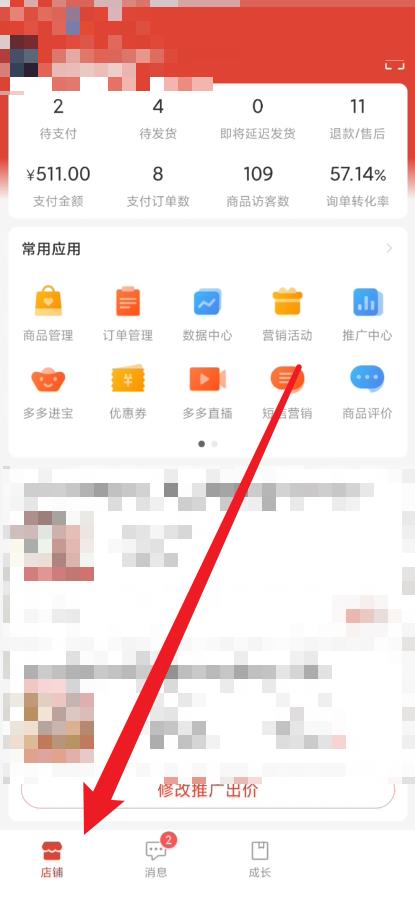 拼多多商家版怎么设置多单立减?拼多多商家版设置多单立减教程
拼多多商家版怎么设置多单立减?拼多多商家版设置多单立减教程